In deze tutorial leer je hoe je effectief berichten en verhalen kunt maken met de Creator Studio van Facebook. De Creator Studio is een centraal element van je Facebook-pagina. Het stelt je niet alleen in staat om content te creëren en te publiceren, maar biedt ook functies om met je doelgroep in contact te komen en je marketingstrategieën te verbeteren. Laten we kijken hoe je alle functies van de Creator Studio kunt gebruiken om je online aanwezigheid te optimaliseren.
Belangrijkste inzichten
- De Creator Studio is het centrale platform voor Facebook-content.
- Je kunt berichten maken, plannen en opslaan als concept.
- Er is de mogelijkheid om met verschillende mediavormen te werken, waaronder afbeeldingen, video's en tekst.
- Verhalen bieden een manier om je publiek in realtime te bereiken en ermee te communiceren.
- De integratie van berichten en andere functies kan je betrokkenheidspercentage verhogen.
Stapsgewijze handleiding
Toegang tot de Creator Studio
Om de Creator Studio te gebruiken, moet je eerst inloggen op je Facebook-account. Klik in de bovenste menubalk op "Creator Studio" om naar het dashboard te gaan.
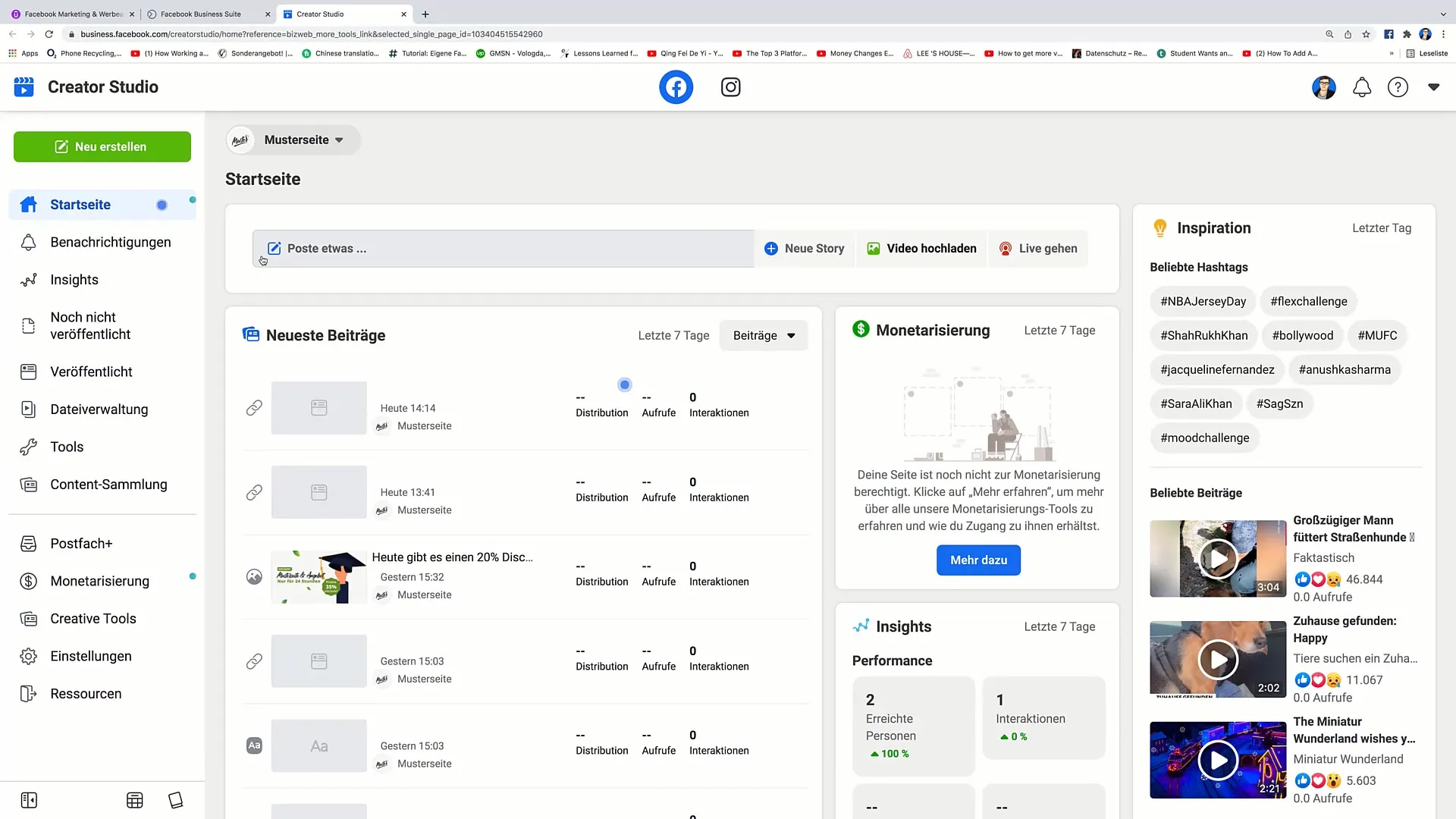
Creëren van een nieuwe post
Zodra je in de Creator Studio bent, zie je de knop "Bericht maken". Klik hierop om het berichtvenster te openen. Hier kun je kiezen op welke van je Facebook-pagina's je het bericht wilt publiceren. Bijvoorbeeld, je kunt een voorbeeldpagina selecteren.

Inhoud aan de post toevoegen
Voeg nu de tekst van je bericht toe. Schrijf iets als "Alleen vandaag 20% korting op alle producten!" en geef de nodige details, zoals een actiecode.
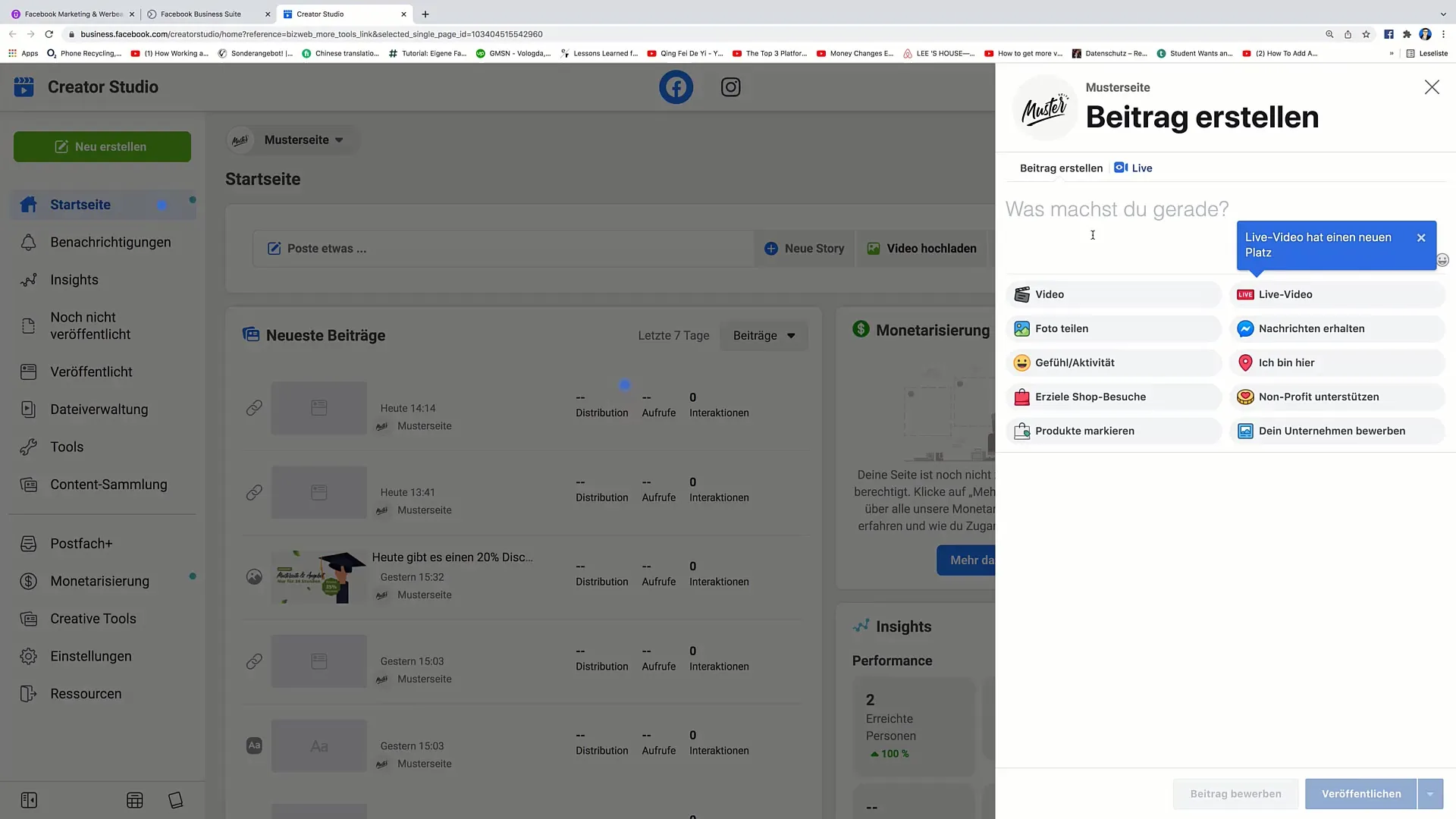
Media toevoegen
Om je bericht aantrekkelijker te maken, kun je het verrijken met afbeeldingen of video's. Klik op de mediaknop en upload een afbeelding of video. Je kunt ook een live-uitzending instellen door op "Livevideo" te klikken.
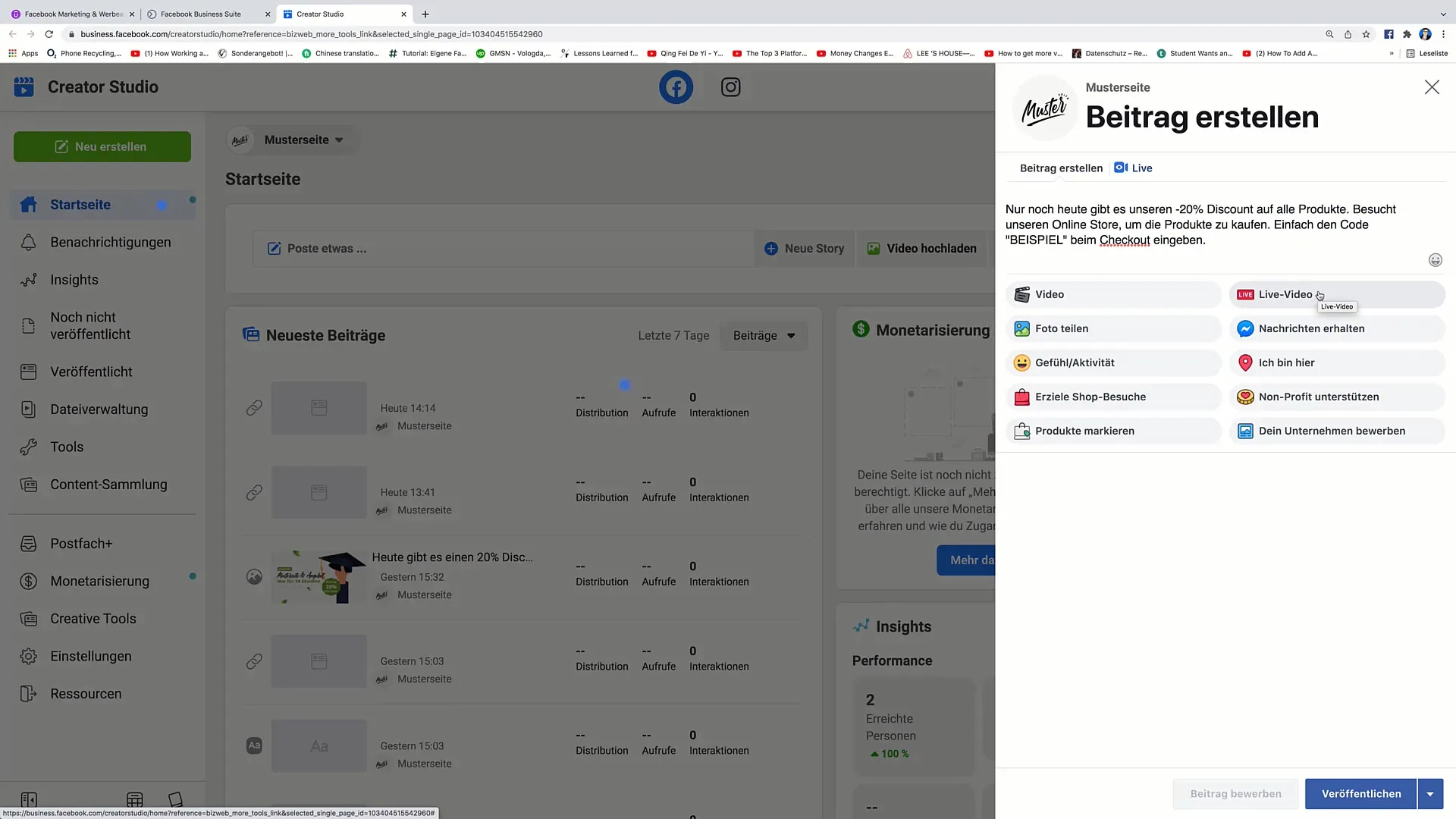
Bericht ontvangen
Daarnaast kun je de "Bericht ontvangen" optie inschakelen. Hiermee wordt aan je bericht een knop toegevoegd waarmee kijkers je rechtstreeks via Messenger een bericht kunnen sturen.
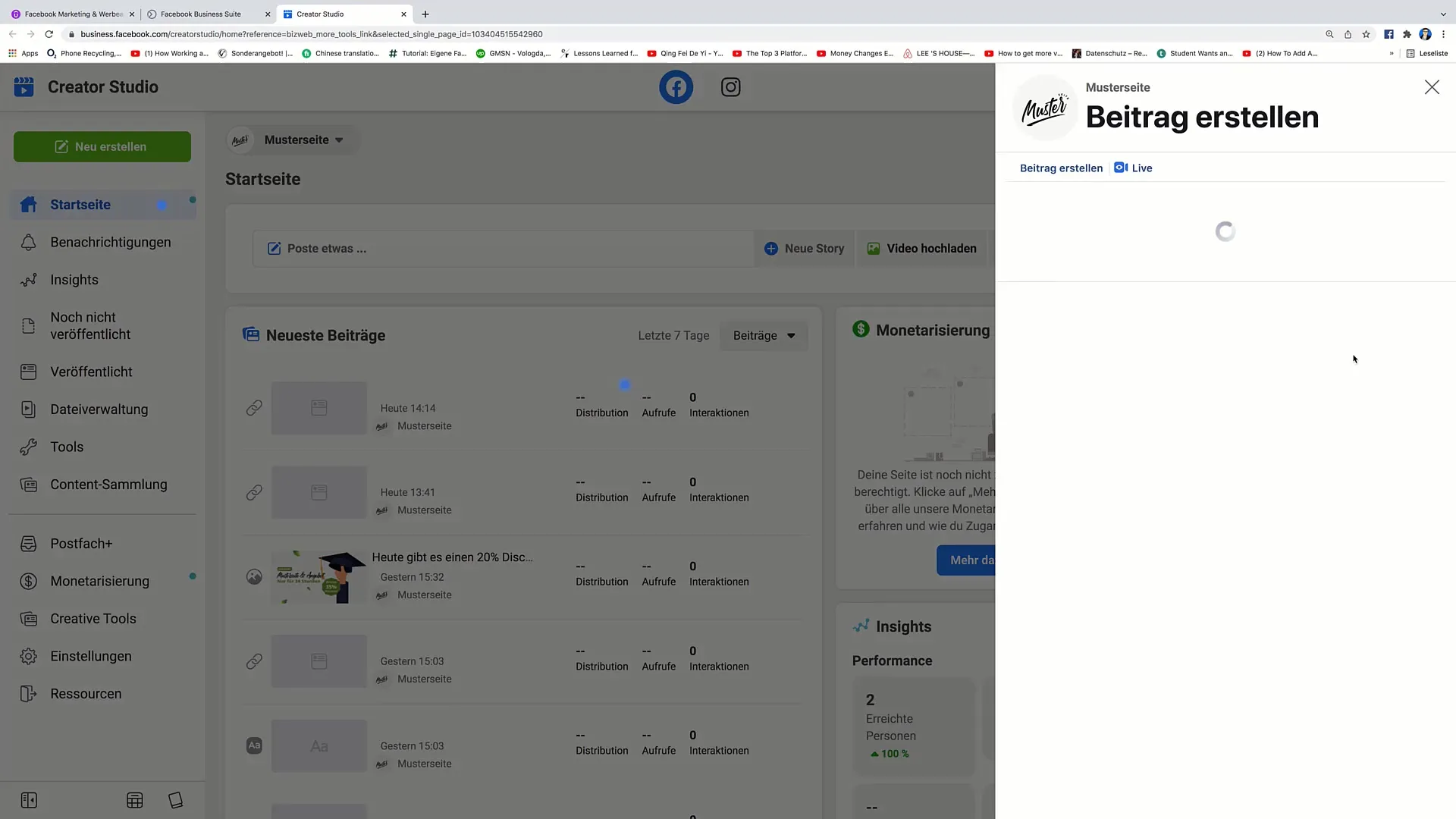
Interacties verhogen
Een extra functie is dat je emoties of activiteiten kunt toevoegen. Maak je volgers betrokkener door bijvoorbeeld te kiezen voor "Vandaag vieren we een speciale dag".
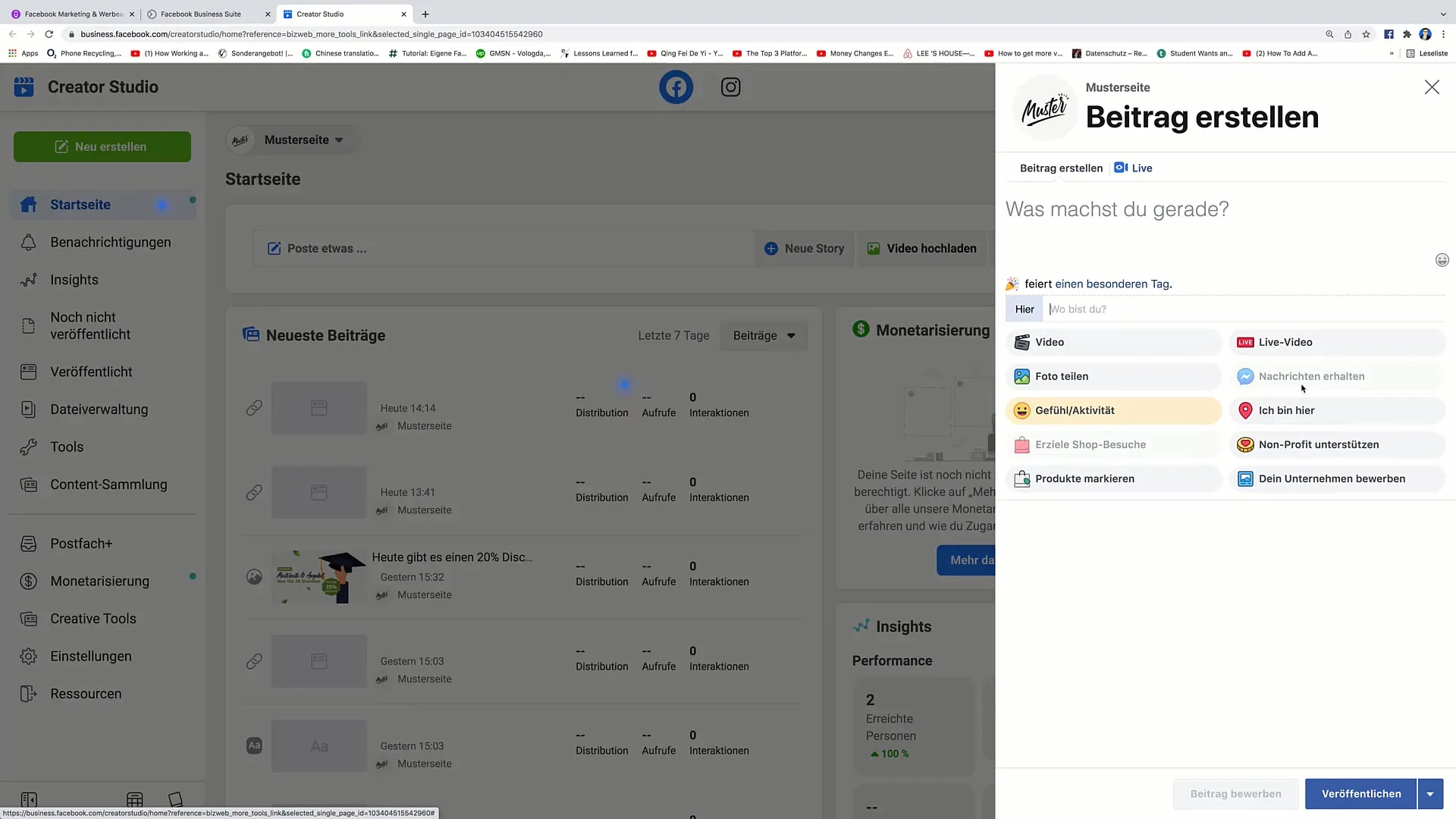
Ondersteuning voor non-profitorganisaties
Als je een goed doel wilt ondersteunen, is er ook de mogelijkheid om een non-profitorganisatie aan te geven. Dit kan een geweldige manier zijn om je merk neer te zetten en tegelijkertijd iets goeds te doen.
Producten taggen
Het taggen van producten in je bericht is een uitstekende manier om verkopen te stimuleren. Je volgers kunnen direct toegang krijgen tot het product via de link.
Publiceren of plannen
Als je tevreden bent met je bericht, kun je het ofwel onmiddellijk publiceren of opslaan als concept. Je hebt ook de mogelijkheid om het te plannen voor een later tijdstip.
Verhaal maken
Om een verhaal te maken, klik op "Verhaal maken". Kies opnieuw de pagina waarvoor je het verhaal wilt maken. Je kunt kiezen tussen fotoverhalen en tekstverhalen.
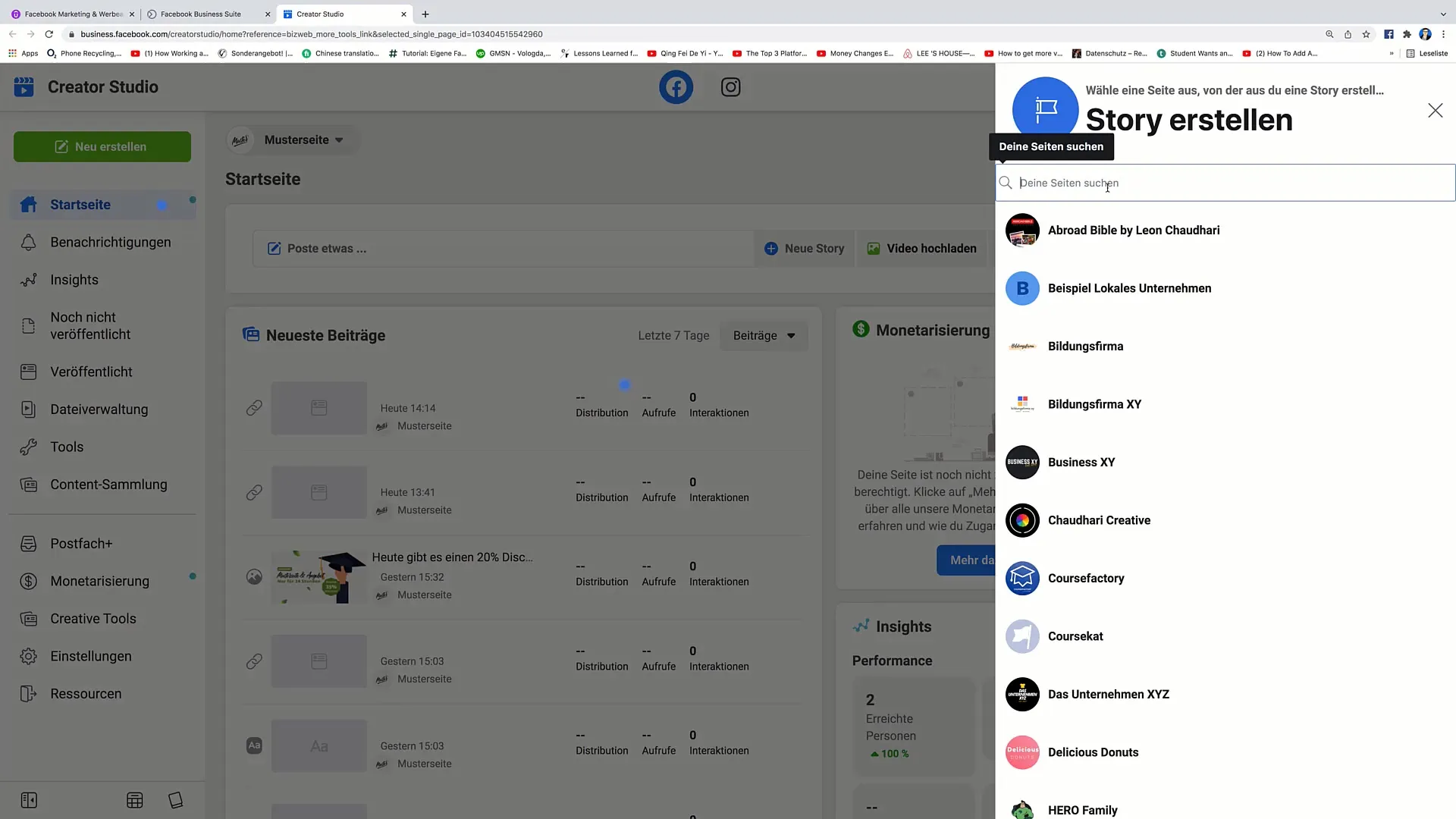
Fotoverhaal maken
Om een fotoverhaal te maken, upload een afbeelding vanaf je computer. Je kunt de tekst en de afbeelding aanpassen door de lettergrootte en -kleur te wijzigen.
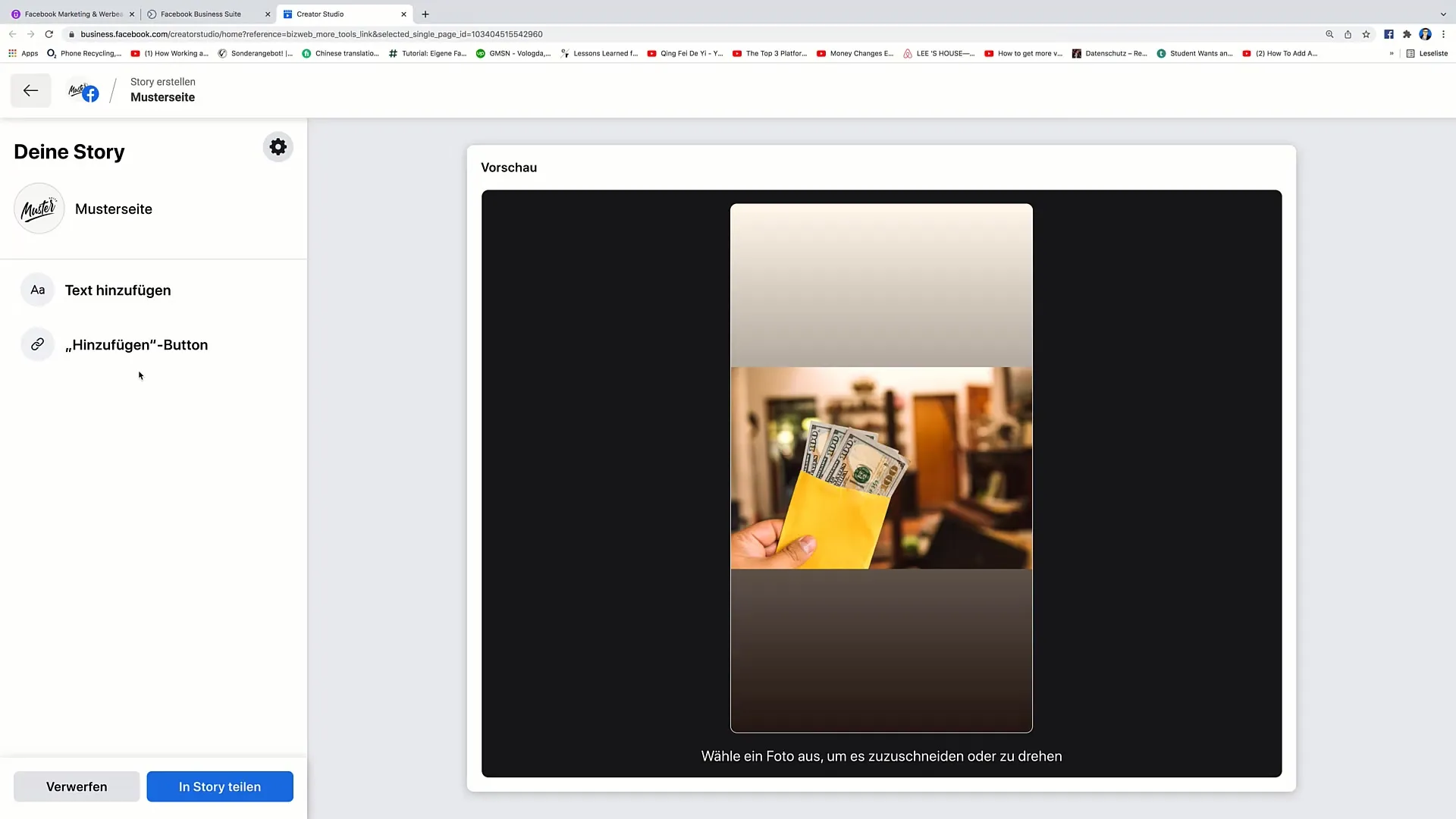
Tekstverhaal maken
Als alternatief kun je een tekstverhaal maken. Schrijf eenvoudig de gewenste tekst en geef deze vorm naar jouw smaak. Je kunt het lettertype en de achtergrond aanpassen.
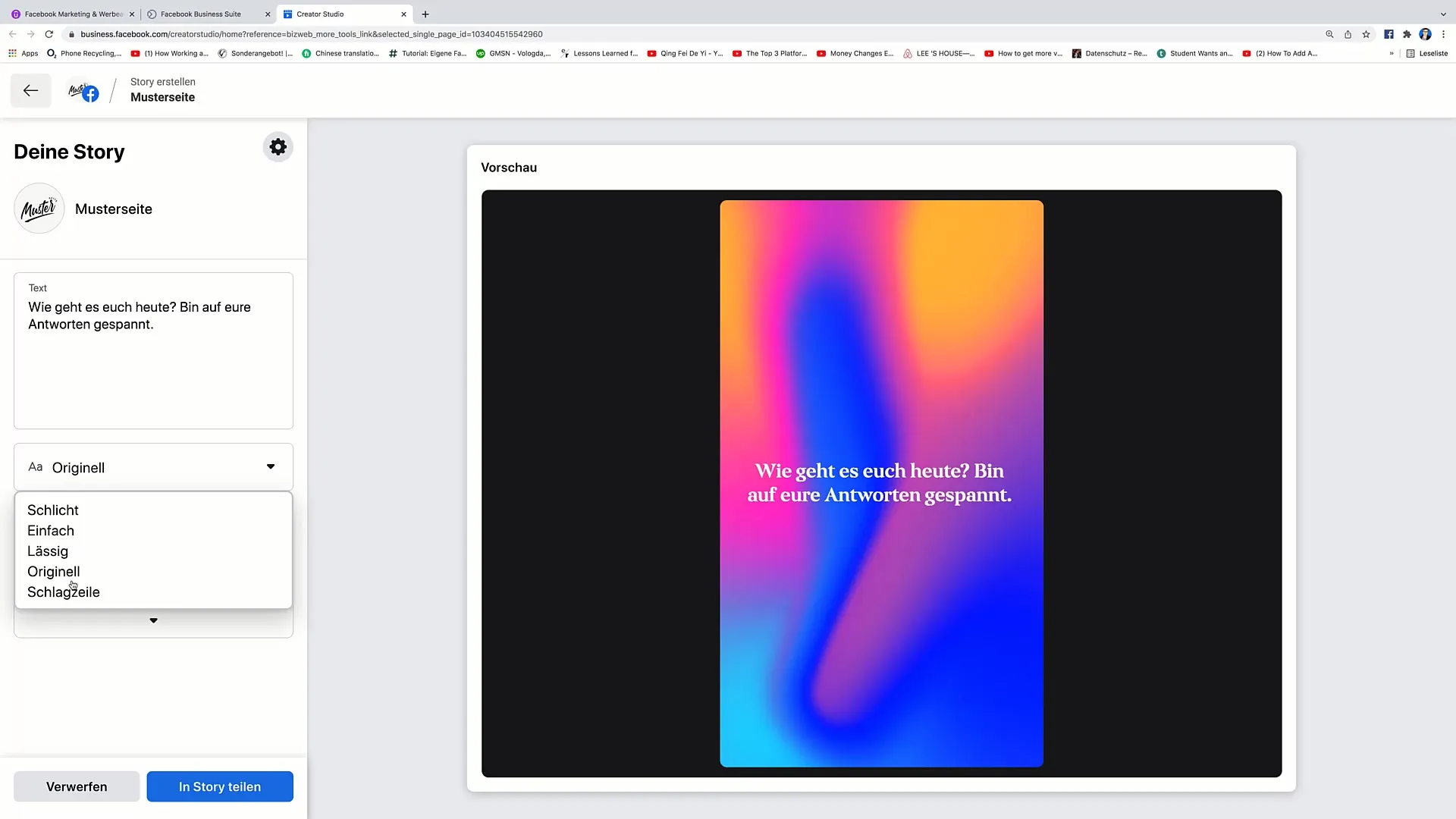
Publicatie van het verhaal
Als je verhaal klaar is, klik dan op "Delen in verhaal" om het op jouw pagina te publiceren.
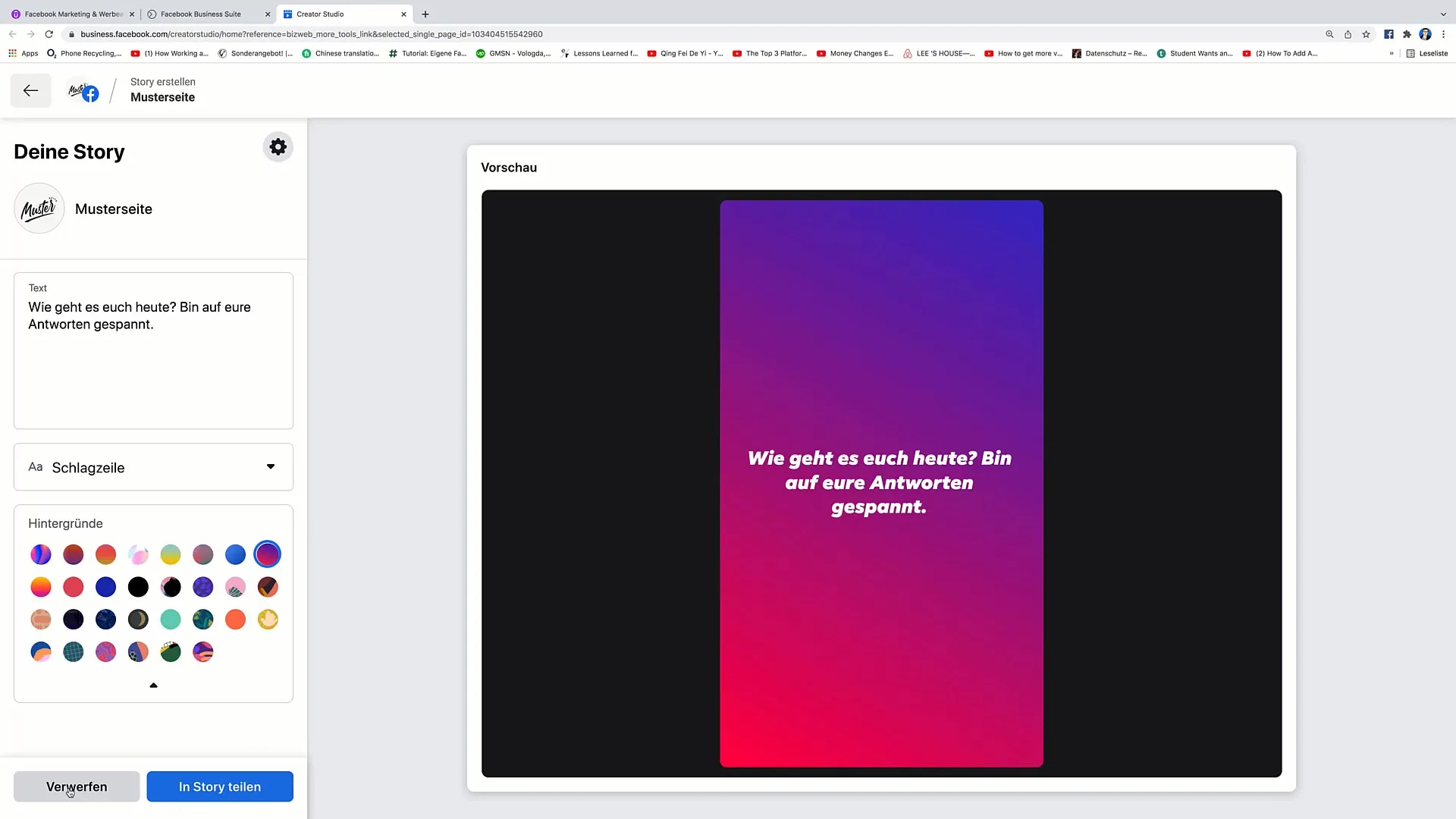
Samenvatting
Nadat je de stappen voor het maken van berichten en verhalen hebt doorlopen, kun je deze waardevolle tools gebruiken om effectief je publiek te bereiken. Het Creator Studio biedt alle functies die je nodig hebt om creatief te zijn en je marketing naar een hoger niveau te tillen.
Veelgestelde vragen
Hoe maak ik een bericht in het Creator Studio?Klik op "Bericht maken", kies de pagina en voeg je inhoud toe.
Kan ik mijn berichten plannen?Ja, je kunt berichten plannen voor toekomstige publicaties.
Hoe kan ik media aan mijn bericht toevoegen?Je kunt afbeeldingen en video's uploaden of een live stream starten.
Hoe maak ik een verhaal?Klik op "Verhaal maken", kies de pagina en upload een foto of schrijf tekst.
Kan ik de reacties van gebruikers op mijn bericht zien?Ja, je kunt de interacties in het Creator Studio volgen.


